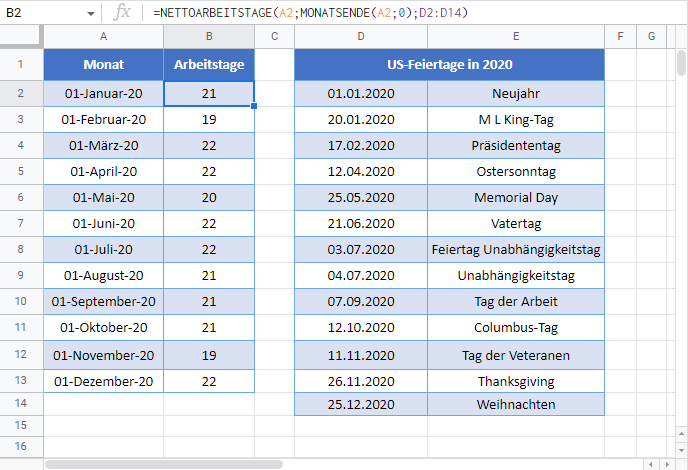Anzahl der Arbeits- bzw. Geschäftstage im Monat – Excel & GS
Die Beispielarbeitsmappe herunterladen
In diesem Tutorial zeigen wir Ihnen, wie Sie die Anzahl der Arbeitstage in einem Monat in Excel und Google Sheets berechnen können.
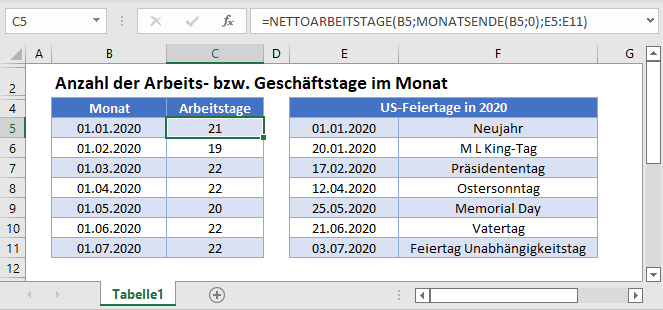
Anzahl der Arbeitstage in Excel
Um die Anzahl der Arbeitstage in einem Monat zu berechnen, können Sie die Funktionen NETTOARBEITSTAGE und MONATSENDE verwenden.
=NETTOARBEITSTAGE(B3;MONATSENDE(B3;0);E3:E15)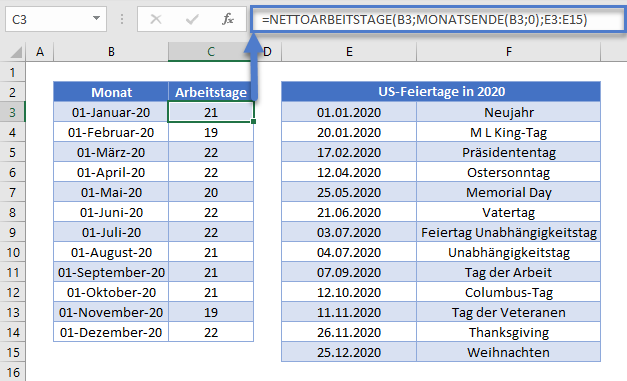
Im Folgenden wird die Formel genauer erläutert.
Die MONATSENDE-Funktion
Die MONATSENDE-Funktion gibt den letzten Tag des Monats zurück, wenn das Startdatum und die Anzahl der Monate angegeben sind.
=MONATSENDE(B3;0)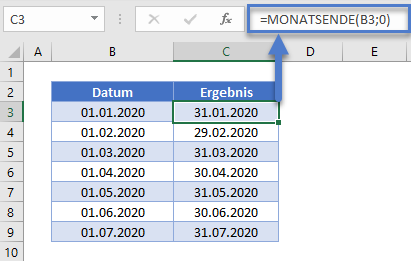
In diesem Beispiel wird die MONATSENDE-Funktion verwendet, um den letzten Tag des Monats in Spalte B zu ermitteln (wobei null Monate vorwärts gezählt werden).
Die NETTOARBEITSTAGE-Funktion
Die NETTOARBEITSTAGE-Funktion gibt die Anzahl der ganzen Arbeitstage zwischen dem angegebenen Start- und Enddatum zurück. Wochenenden und Feiertage, die Sie angeben, werden dabei nicht berücksichtigt.
=NETTOARBEITSTAGE(B3;C3;F3:F9)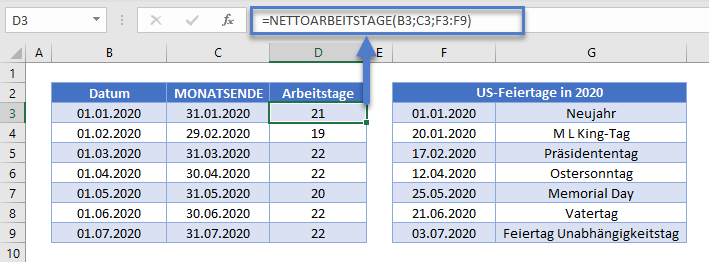
Beachten Sie, dass die Feiertage am Rande angegeben wurden. Sie können eine beliebige Anzahl von Feiertagen angeben. Hier ein Beispiel dafür, wie die optionalen Feiertage in der Funktion NETTOARBEITSTAGE funktionieren:
- Der Januar 2020 hat insgesamt 31 Tage.
- 23 der Tage im Januar sind „Arbeitstage“ (Montag-Freitag).
- Im Januar sind 2 Feiertage als Werktage aufgeführt (einer an einem Donnerstag und einer an einem Montag).
Unsere Formel ergibt also 21 (23 – 2) für den Januar.
Durch die Kombination der obigen Schritte erhalten wir unsere ursprüngliche Formel:
=NETTOARBEITSTAGE(B3;MONATSENDE(B3;0);E3:E15)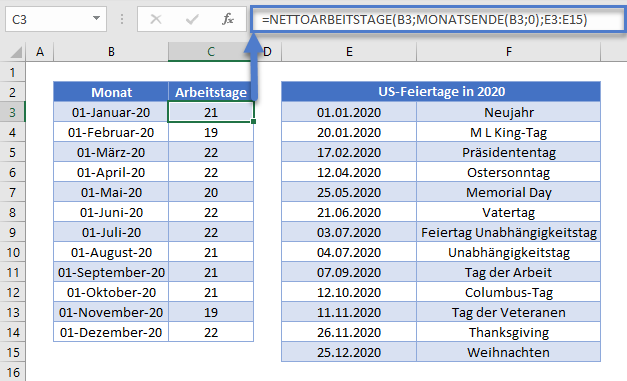
Anzahl der Arbeits- bzw. Geschäftstage im Monat in Google Sheets
Diese Formel funktioniert in Google Sheets genau so wie in Excel.